FC2メールフォーム マニュアル
デザインの設定
現在スマートフォン版のマニュアルを表示中
パソコン版を表示 »編集したいフォームの横の「編集」をクリックしていただきます。
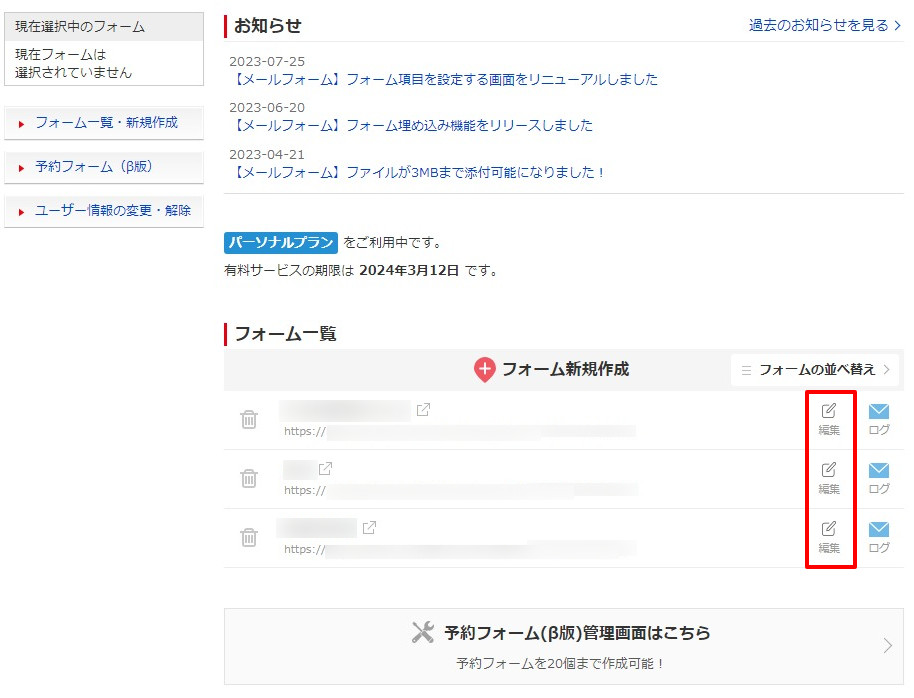
メニュー編集フォーム内の「定型デザイン・スタイル」を選択していただきます。

定型デザインスタイル
定型のデザインスタイルを選択します。
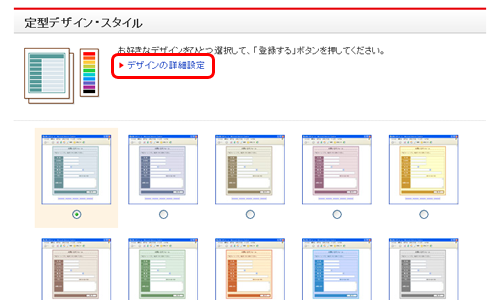
背景色や背景画像の設定、文字色のなどの詳細変更は「デザインの詳細設定」で
行ってください。
上記以外にさらに細かい設定を行う場合は「デザインの詳細設定」の
「ユーザースタイルの設定」でURLを登録してください。
幅と背景の設定
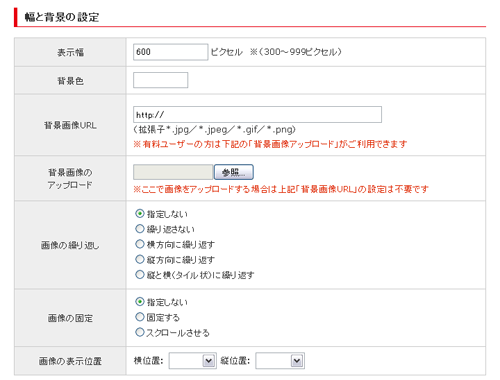
後述するユーザースタイルの設定でスタイルの設定が重複した場合は
ユーザースタイルが優先されます。
表示幅
フォームの外周の横幅の調整をすることができます。
HTMLのフレーム機能を利用して表示される場合にご利用ください。
入力範囲は(300~999)になりますが、設定数値によっては
フォームのレイアウトが乱れる場合があります。乱れの修正を行うには
ユーザースタイル(外部CSS)の設定をご利用ください。
背景色
背景色、背景画像を指定することができます。
背景色の入力形式は16進数(#RRGGBB)になります。
背景画像URL
背景画像のURLは指定ファイルの拡張子タイプが
(*.jpg/*.jpeg/*.gif/*.png) 以外は登録できません。
背景画像のアップロード
背景にしたい画像をアップロードすることができます。(有料ユーザー)
画像の繰り返し
背景画像を繰り返し表示させる設定をすることができます。
画像の固定
画像の固定、スクロールさせるといった設定ができます。
画像の表示位置
画像の位置設定ができます。
ユーザースタイルの設定
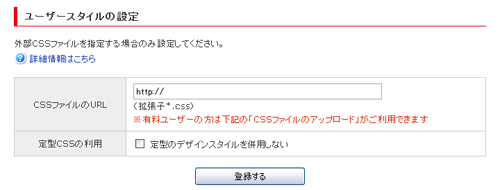
フォームのデザインをユーザーのオリジナルのにしたい場合に
外部CSSのURLを設定することができます。
詳しい設定方法は [ ユーザースタイルの設定 ] の項目を参照ください。
テーブル内の配色、文字色の設定
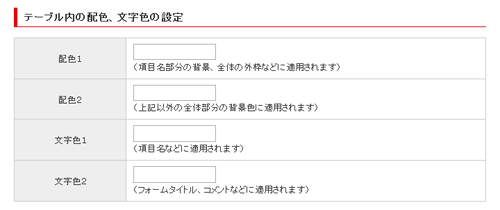
フォームの基本配色(配色2色、文字色2色)の設定ができます。
背景色の入力形は16進数(#RRGGBB)になります。
ここでの指定以外の箇所を変更する場合はユーザースタイルを設定してください。
お問い合わせ
ヘルプをご覧になっても問題が解決されない場合は、サポートへお問い合わせください。
FC2メールフォームに関するお問い合わせはこちら